[PC 100% 즐기기] '리얼 쥬크박스 음악듣기'
물론 기본으로 윈도에 내장된 프로그램을 이용할 수 있지만 좀 더 편리하고 기능이 뛰어난 프로그램을 활용한다면 더 멋진 오디오 효과를 낼 수 있을 것이다.
가장 음질이 뛰어난 프로그램인 리얼쥬크박스 프로그램을 이용해 음악 CD의 재생방법과 사용자가 좋아하는 음악을 골라 듣기 위한 재생목록 만드는 방법을 배워 보자.
첫째,음악을 듣기 위해 CD-ROM 드라이브에 음악 CD 한 장을 올려 넣는다.
이미 설치된 구동프로그램이 있다면 자동실행 될 것이다.
둘째,기본 플레이어로 설정되지 않은 프로그램으로 실행하고자 한다면 다음과 같이 순서를 따라야 한다.
먼저 리얼시스템사의 리얼 쥬크박스를 실행한다.
이 프로그램은 일반적인 CD재생 기능뿐만 아니라 음악 목록을 재조정해서 들을 수 있기 때문에 듣고 싶은 음악만 선곡해서 들을 수 있다.
리얼쥬크박스 프로그램은 www.real.com/product/realjukebox에서 다운로드받으면 된다.
이제 음악CD를 듣기 위해 재생목록 만드는 법을 알아보기로 하자. 첫째,리얼 쥬크박스 화면을 보면 좌측 프레임에 3개의 아이콘이 있다.
여기서 가운데 있는 "뮤직 라이브러리(Music Library)"아이콘을 클릭한다.
둘째,아이콘 창 옆에 있는 "플레이 리스트(Playlist)"라고 하는 폴더 아래 "뉴 플레이 리스트(New playlist)"라는 폴더가 나타난다.
이 폴더 아이콘을 누르면 오른쪽 프레임 윈도우에 새로운 재생목록 폴더를 만들 수 있다.
셋째,"매스터 라이브러리(Master Library)"안에 음악가 앨범 장르등 모든 트랙별 그룹 폴더를 더블클릭해서 열 수 있다.
선택된 트랙은 오른쪽 콘텐츠 패널에 나타난다.
물론 윈도처럼 해당 트랙 폴더의 목록을 "뉴 플레이 리스트" 폴더로 끌어다 놓을 수 있다.
넷째,이렇게 재생목록을 만들면 매번 선택할 필요 없이 재생목록에 나열된 순서대로 재생된다.
물론 이 순서는 사용자가 임의로 바꿀 수 있다.
영진닷컴 제공
-
기사 스크랩
-
공유
-
프린트





![구글, 사상 첫 배당 '주당 20센트'…AI 불안감 덮었다 [글로벌마켓 A/S]](https://timg.hankyung.com/t/560x0/photo/202404/B20240426073327760.jpg)

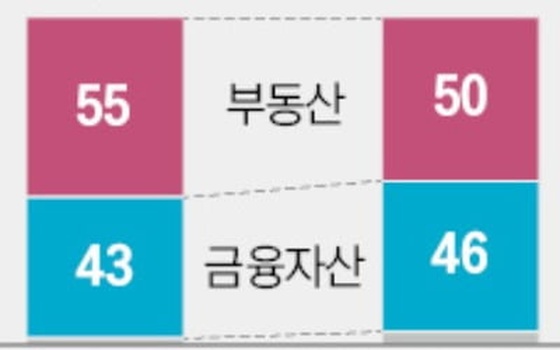

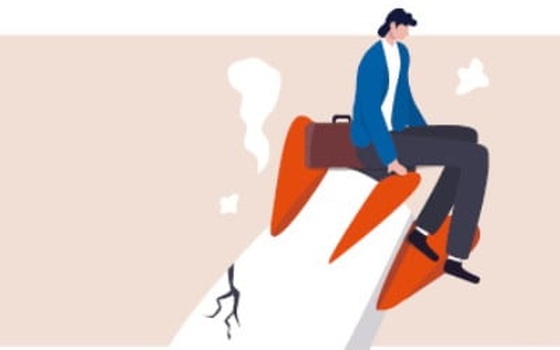




![[신간] 나쁜 책 : 금서기행](https://timg.hankyung.com/t/560x0/photo/202404/ZK.36536991.3.jpg)